Kaip pataisyti Neturite leidimo išsaugoti šioje „Windows“ vietoje

Kai „Windows“ rodoma klaida „Neturite leidimo išsaugoti šioje vietoje“, tai neleis jums išsaugoti failų norimuose aplankuose.
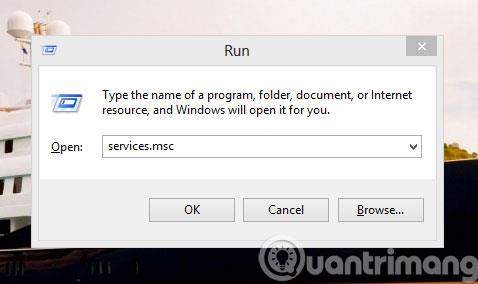
NVIDIA vaizdo plokštės yra vienas iš įrenginių, šiandien geriausiai palaikančių darbą, susijusį su grafiniu dizainu. Tačiau ne visi žino, kad tai taip pat yra „faktorius“, lėtinantis kompiuterio darbą, kartu su Driver diegimo paketu įdiegiant daug papildomų komponentų.
Šie komponentai apima NVIDIA Streamer Service , NVIDIA Streamer Network Service ir NVIDIA Streamer User Agent . Nors jame yra tvarkyklės diegimo paketas, skirtas apdorojimo poreikiams patenkinti, dauguma šių paslaugų procesų nėra būtini ir jums gali jų niekada neprireikti, todėl nuolat juos vykdant lengvai suges. kompiuteris, jei apdorosite arba dirbsite su daugelio tipų duomenimis.
Todėl turėtumėte išjungti šiuos „perteklinius“ komponentus, kad pagreitintumėte kompiuterį ir atlaisvintumėte atminties.
1. Kokius komponentus reikia išjungti?
Žemiau pateikiami fono komponentai, kuriuos galite išjungti, tačiau priklausomai nuo to, kaip naudojate vaizdo plokštę kompiuteryje, bus atitinkama išjungimo parinktis.
2. Kaip juos išjungti?
1 veiksmas : paspauskite „Windows+R“ klavišų kombinaciją, kad atidarytumėte dialogo langą Vykdyti , tada įveskite raktinį žodį services.msc ir paspauskite Enter , kad atidarytumėte „Microsoft Windows Services“ dialogo langą .
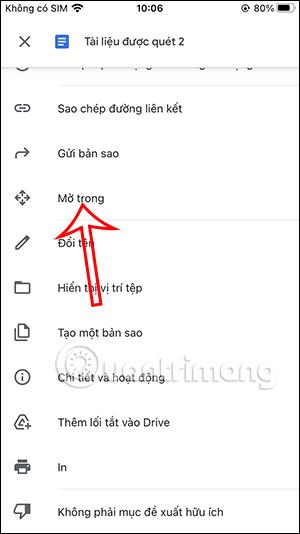
2 veiksmas : kai pasirodys paslaugų langas , ieškokite parinkties „Nvidia Streamer Service“ . Dukart spustelėkite jį ir pasirodžiusiame lange pasirinkite Stabdyti .
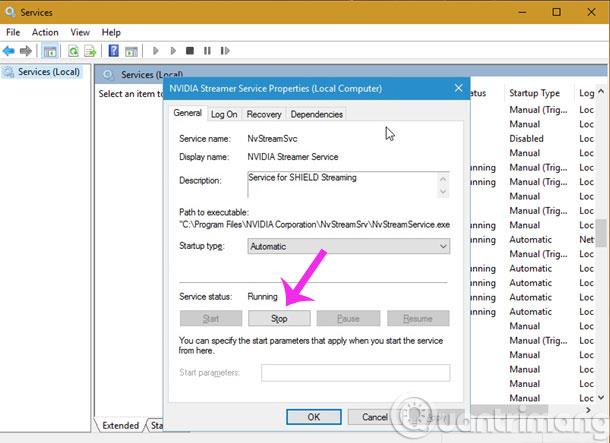
Tada skiltyje Paleisties tipas pasirinkite Išjungta . Tada spustelėkite Taikyti > Gerai , kad išsaugotumėte.
3 veiksmas : norėdami išjungti NVIDIA Capture Server Proxy , atidarykite Task Manager ir pasirinkite skirtuką Startup , tada dešiniuoju pelės mygtuku spustelėkite NVIDIA Capture Server Proxy ir pasirinkite komandą Išjungti.
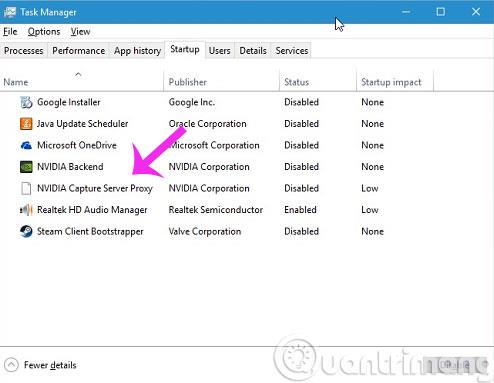
Kalbant apie kitus komponentus, galite jį išjungti tiesiai iš užduočių tvarkyklės.
Sėkmės!
Kai „Windows“ rodoma klaida „Neturite leidimo išsaugoti šioje vietoje“, tai neleis jums išsaugoti failų norimuose aplankuose.
„Syslog Server“ yra svarbi IT administratoriaus arsenalo dalis, ypač kai reikia tvarkyti įvykių žurnalus centralizuotoje vietoje.
524 klaida: Įvyko skirtasis laikas yra „Cloudflare“ specifinis HTTP būsenos kodas, nurodantis, kad ryšys su serveriu buvo nutrauktas dėl skirtojo laiko.
Klaidos kodas 0x80070570 yra dažnas klaidos pranešimas kompiuteriuose, nešiojamuosiuose kompiuteriuose ir planšetiniuose kompiuteriuose, kuriuose veikia „Windows 10“ operacinė sistema. Tačiau jis taip pat rodomas kompiuteriuose, kuriuose veikia „Windows 8.1“, „Windows 8“, „Windows 7“ ar senesnė versija.
Mėlynojo ekrano mirties klaida BSOD PAGE_FAULT_IN_NONPAGED_AREA arba STOP 0x00000050 yra klaida, kuri dažnai įvyksta įdiegus aparatinės įrangos tvarkyklę arba įdiegus ar atnaujinus naują programinę įrangą, o kai kuriais atvejais klaida yra dėl sugadinto NTFS skaidinio.
„Video Scheduler Internal Error“ taip pat yra mirtina mėlynojo ekrano klaida, ši klaida dažnai pasitaiko „Windows 10“ ir „Windows 8.1“. Šiame straipsnyje bus parodyta keletas būdų, kaip ištaisyti šią klaidą.
Norėdami pagreitinti „Windows 10“ paleidimą ir sutrumpinti įkrovos laiką, toliau pateikiami veiksmai, kuriuos turite atlikti norėdami pašalinti „Epic“ iš „Windows“ paleisties ir neleisti „Epic Launcher“ paleisti naudojant „Windows 10“.
Neturėtumėte išsaugoti failų darbalaukyje. Yra geresnių būdų saugoti kompiuterio failus ir išlaikyti tvarkingą darbalaukį. Šiame straipsnyje bus parodytos efektyvesnės vietos failams išsaugoti sistemoje „Windows 10“.
Nepriklausomai nuo priežasties, kartais jums reikės pakoreguoti ekrano ryškumą, kad jis atitiktų skirtingas apšvietimo sąlygas ir tikslus. Jei reikia stebėti vaizdo detales ar žiūrėti filmą, turite padidinti ryškumą. Ir atvirkščiai, galbūt norėsite sumažinti ryškumą, kad apsaugotumėte nešiojamojo kompiuterio akumuliatorių.
Ar jūsų kompiuteris atsitiktinai atsibunda ir pasirodo langas su užrašu „Tikrinti, ar nėra naujinimų“? Paprastai tai nutinka dėl MoUSOCoreWorker.exe programos – „Microsoft“ užduoties, padedančios koordinuoti „Windows“ naujinimų diegimą.








